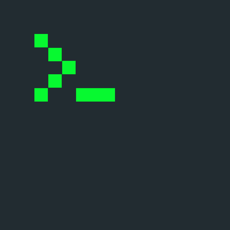-
怎么使用df命令查看Linux磁盘空间?
- 时间:2024-04-19 13:11:47
大家好,今天Win10系统之家小编给大家分享「怎么使用df命令查看Linux磁盘空间?」的知识,如果能碰巧解决你现在面临的问题,记得收藏本站或分享给你的好友们哟~,现在开始吧!
查看Linux磁盘空间的工具有很多,那么怎么使用命令来查看磁盘空间呢?那就要用到df命令了,下面小编给大家介绍下使用df命令查看Linux磁盘空间的方法。
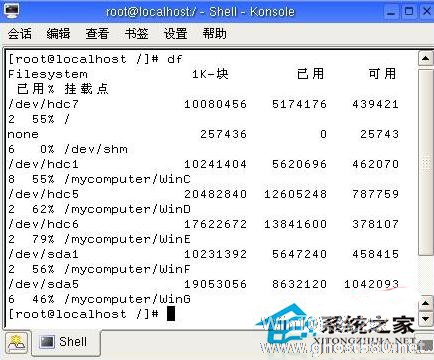
[root@localhost ~]# df -h
文件系统 容量 已用 可用 已用% 挂载点
/dev/sda2 14G 11G 2.6G 82% /
/dev/sda1 99M 14M 81M 14% /boot
tmpfs 442M 275M 168M 63% /dev/shm
/dev/mapper/vg_test-lv_test
24M 1.3M 21M 6% /mnt/lvm
[root@localhost ~]#
当然你可能并不关系磁盘还剩余多少空间,你是需要知道当前的文件夹下的磁盘使用情况:
[root@localhost ~]# du --max-depth=1 -h
24K 。/.gnome www.2cto.com
8.0K 。/.eggcups
8.0K 。/.config
136K 。/.gnome2
16K 。/.chewing
8.0K 。/.gnome2_private
8.0K 。/.Trash
224K 。/.gstreamer-0.10
28K 。/Desktop
48K 。/.nautilus
48K 。/.metacity
240K 。/.scim
3.4M 。/.mozilla
1012K 。/.kde
12K 。/.superkaramba
40K 。/.local
8.0K 。/.qt
272K 。/.gconf
32K 。/.mcop
16K 。/.redhat
1.7M 。/.thumbnails
8.0K 。/.gconfd
7.5M 。
[root@localhost ~]#
看上面使用了du --max-depth=1 -h的命令来查找磁盘的使用情况,因为后面没有跟路径,它就默认是当前的路径。这个命令的-h参数是为了方便你读懂每个文件的大小,如果没有这个参数显示的文件大小就没有k,M,G等。执行命令后,前面n-1行的是该目录下每个文件夹的大小。最后一行显示的是该目录总的大小。
然后你会说不在乎该目录下每个文件的大小,你只想知道其中某一个文件(文件夹)的大小,那么有没有办法呢?当然你应该记得,我一直强调的,方法总比问题多,这儿也不例外。
请看下面的例子:
[root@localhost ~]# du -sh
7.5M 。 www.2cto.com
[root@localhost ~]#
聪明的你一定发现了这里显示的大小和上面最后一行的大小是一样的。这就是说这里显示的大小是该目录的总大小。
我知道你心里在冷笑,不是方法比问题多吗?这里说的也只有一个答案。当然,我不会让你失望的。另一个方法比较土,但是还是可以解决问题的。
[root@localhost ~]# du -h --max-depth=0
7.5M 。
[root@localhost ~]#
我想告诉你的是man手册里面已经告诉了:--max-depth=0的功能和-s的功能是一样的。
当然你也可以通过sed打印最后du -h --max-depth=1一行来解决问题,但我并不推荐。
这里涉及到一个原则,尽量使用命令提供选项的原始功能。如果命令没有提供该功能,才需要我们自己使用grep,sed,awk来选取我们需要的行。
当然du命令后面可以跟文件路径,来查看指定路径的大小的。
[root@localhost ~]# du -sh /opt/oracle
5.6G /opt/oracle
[root@localhost ~]#
上面就是使用df命令查看Linux磁盘空间的介绍了,如果磁盘比较大的话,那么可能就要花费更多一些的时间了,你学会了吗?
以上就是关于「怎么使用df命令查看Linux磁盘空间?」的全部内容,本文讲解到这里啦,希望对大家有所帮助。如果你还想了解更多这方面的信息,记得收藏关注本站~
【Win10系统之家★文章,转载请联系网站管理人员!】
相关文章
-

查看Linux磁盘空间的工具有很多,那么怎么使用命令来查看磁盘空间呢?那就要用到df命令了,下面小编给大家介绍下使用df命令查看Linux磁盘空间的方法。
[root@localhost~]#df-h
文件系统容量已用可用已用%挂载点
/dev/sda214G11G2.6G82%/
/dev/sda199M14M81M14%/boot<... -

在Linux系统操作中,有时需要查看cpu的使用率,这就需要用到Linux命令了,Linux查看cpu使用率的命令主要有4个,即top、vmstat、mpstat和prstat命令,一起来了解下吧。
1.top
使用权限:所有使用者
使用方式:top[-][ddelay][q][c][S][s][i][n][b]
说明:即时显示proc... -

如果你在使用Linux过程中遇到无法读写磁盘,应用程序无法执行,请求响应不了等问题,那多半是Linux系统磁盘空间满了,那么怎么才能知道Linux磁盘空间满了呢?又该如何解决呢?
Df命令是linux系统以磁盘分区为单位查看文件系统,可以加上参数查看磁盘剩余空间信息,命令格式:
df-hl
显示格式为:
文件系统容量已用可用已用%挂载点... -

Linux下如果你要查看组是否包含某个指定用户名的话,可使用命令实现,那么要使用哪个命令呢?下面小编就给大家介绍下Linux下如何使用命令查看组是否含有某个指定用户名。
对于Linux用户来说,在某些情况下,需要查看某个组名是否包括一个指定的用户名的时候,可以采用如下方法:
因为用户通过内部的管理页面加入了某个组,但是需要时间同步,因此需要到服务器上查看是否已...